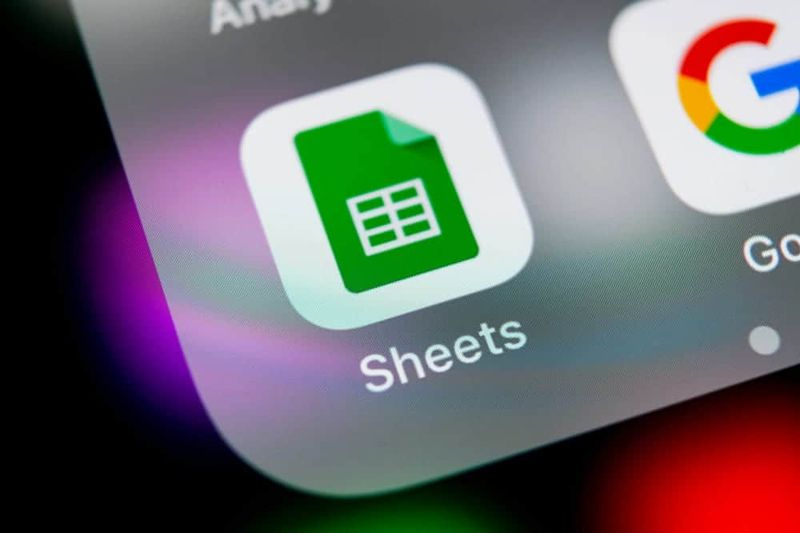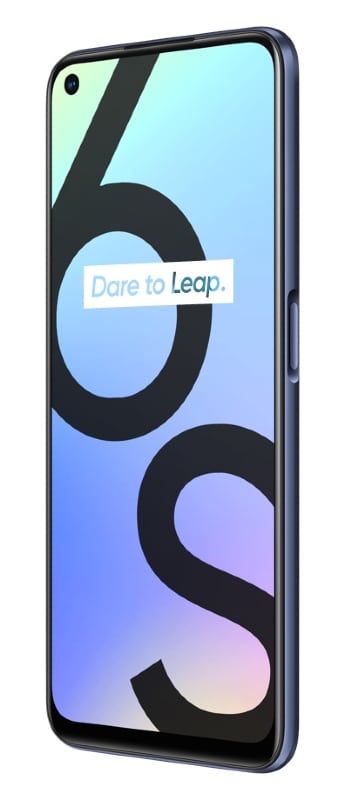Comment réparer l'erreur 1726 de DISM - Échec de l'appel de procédure à distance

Recherchez-vous une solution pour corriger l'erreur DISM 1726? Si oui, vous êtes au bon endroit. Nous savons tous DISM et SFC Les outils sont la principale source qui répare les fichiers système corrompus. Chaque fois que SFC ne peut pas résoudre le problème, la commande DISM est utilisée pour résoudre la corruption du fichier système.
Saviez-vous ce qui se passe lorsque le service DISM lui-même affiche une erreur ou est corrompu? OUI, c’est vrai. Le service DISM génère un message d’erreur:
note 5 racine de verizon
Erreur: 1726
L'échec de l'appel de procédure à distance
Beaucoup d'entre nous font face L'appel de procédure distante DISM a échoué erreur telle qu'elle se produit avant la fin du processus DISM. Eh bien, il y a peu de causes qui sont responsables Erreur 1726. Venez vérifier ses causes ainsi que ses correctifs:
Les causes:
Il existe plusieurs causes qui sont responsables de l'erreur d'échec de l'appel de procédure distante DISM. Jetons un œil à eux:
- Le service essentiel, Appel de procédure à distance , est éteint et ne fonctionne pas.
- La commande DISM précédente s’exécutait sur réparer les fichiers corrompus se terminera probablement de manière inattendue provoquant cette erreur.
- Un logiciel tiers comme un antivirus installé sur votre PC perturbe le DISM.
Regarde aussi: Comment dépanner l'erreur d'imprimante 0x80040003 - Tutoriel
Différentes façons de corriger l'erreur DISM 1726 (échec de l'appel de procédure à distance):
Lors de l'exécution du DISM.exe / Online / Cleanup-image / Restorehealth dans Windows 10 / 8.1 / 8, vous pourriez recevoir l'erreur, puis suivez les instructions mentionnées ci-dessous:

Vous devez utiliser le vérificateur de fichiers système pour restaurer ou analyser les fichiers système Windows corrompus. Mais après avoir exécuté cet outil, vous pouvez obtenir une erreur qui peut empêcher cet outil de s'exécuter et de le terminer correctement. Vous pouvez obtenir les erreurs suivantes:
- Le vérificateur de fichiers système SFC ne parvient pas à réparer les fichiers membres corrompus.
- La protection des ressources Windows a été corrompue et n'a pas pu résoudre certains d'entre eux.
- Le vérificateur de fichiers système ne fonctionne pas, ne s'exécute pas et ne peut pas être réparé.
- La protection des ressources Windows n’a pas pu démarrer le service de réparation.
Lorsque cela se produit, vous devez essayer d'exécuter le Vérificateur de fichiers système en mode sans échec ou pour réparer les composants Windows pour enregistrer le DISM.
Mais certainement, vous devez essayer de réparer les composants Windows pour enregistrer le DISM, puis le processus d'analyse peut s'arrêter à 20% suivi d'une erreur. Voici quelques-uns des correctifs à résoudre l'appel de procédure à distance a échoué Windows 8 / 8.1 / 10.
Correctif 1: modifier le type de démarrage du service RPC
Si vous obtenez l'erreur 1726, vous pouvez alors modifier le type de démarrage du service d'appel de procédure à distance. Pour ce faire, vous devez ouvrir le gestionnaire de services, suivez les instructions ci-dessous:
- Frappé Windows + X clé
- Contribution prestations de service. msc et frapper d'accord
- Ensuite, recherchez le Appel de procédure à distance (RPC) service et appuyez deux fois dessus.
- Vous pouvez ensuite afficher le service de localisation d'appel de procédure à distance (RPC) et appuyer deux fois dessus.
- Eh bien, le service est le gestionnaire de contrôle des services pour les serveurs DCOM ou COM. Juste pour effectuer le garbage collection distribué ou les résolutions de l'exportateur d'objets demandes d'activation d'objet pour Serveurs COM et DCOM .
- Cela garantira que le type de démarrage de celui-ci est de type manuel, puis lancera le service après avoir appuyé sur le bouton Démarrer.
- Ce service vous aidera avec la compatibilité de l'application.
Correctif 2: modifier la valeur de la clé de registre RpcSc
L'erreur DISM 1726 peut être corrigée après la modification de la valeur de la clé de registre RpcSc. Pour cela, vous devez ouvrir l'éditeur de registre. Suivez les instructions pour modifier la valeur:
- Frappé Windows + R clé
- Contribution regedit et touchez d'accord
- Rendez-vous sur la clé de registre:
HKEY_LOCAL_MACHINE SYSTEM CurrentControlSet Services RpcSs
application Microsoft Paint pour Android
- Depuis le panneau droit du RpcS clé de registre, recherchez le registre DWORD ( REG_DWORD ) nommé Démarrer qui peut être réglé sur 4 .
- Appuyez deux fois sur DWORD changer son Données de valeur :
- Attribuez maintenant le Données de valeur à deux et appuyez sur d'accord .
- Quittez le Éditeur de registre et redémarrez votre PC.
Après avoir redémarré votre ordinateur, exécutez le Commande DISM à nouveau et vérifiez si l'erreur d'échec de l'appel de procédure distante est corrigée ou non.
Regarde aussi: Comment améliorer votre vitesse de téléchargement uTorrent
Correction 3: désactiver temporairement le service de recherche Windows
De nombreux utilisateurs ont constaté que la désactivation temporaire du service de recherche Windows lors de l'utilisation de la commande DISM avait en fait permis de résoudre le problème. erreur d’échec de l’appel de procédure distante . Lorsque le processus DISM est interrompu par un service de recherche, vous pouvez alors terminer le processus.
Suivez les instructions pour désactiver le service de recherche Windows et corriger le DISM, l'appel de procédure à distance a échoué Erreur:
- Frappé Windows + R clé
- Taper prestations de service. msc et appuyez sur OK
- Sur le Écran des services , rechercher Recherche Windows service et appuyez deux fois dessus.
- Propriétés de recherche Windows Windows, choisissez le Onglet général puis appuyez sur le Arrêter bouton
- Comme cela arrêtera temporairement l'exécution des services
- Maintenant, exécutez à nouveau le DISM commander
- Si le service de recherche Windows génère le erreur 1726 alors le scan sera terminé sans aucune erreur
Fix 4: mettre à jour Windows
La solution la plus simple pour résoudre toute erreur consiste à examiner votre Windows pour les dernières mises à jour. Cependant, la mise à jour de votre Windows le protège des attaques nuisibles ou malveillantes.
Il est également possible que votre PC soit infecté par des logiciels malveillants ou des virus et, de ce fait, vous pourriez être confronté à DISM. erreur 1726 . Si vous souhaitez mettre à jour votre Windows manuellement, suivez les instructions ci-dessous:
autonomie de la batterie android nougat
- Frappé les fenêtres icône
- Dirigez-vous vers Les paramètres
- Tapez sur Mise à jour et sécurité
- Choisir Windows Update
- Tapez sur vérifier les mises à jour
- Dans le cas où de nouvelles mises à jour sont disponibles, elles seront installées automatiquement. Lorsque la nouvelle mise à jour est installée, essayez d'exécuter la commande DISM. Cette fois, vous ne pouvez pas voir l'appel de procédure à distance a échoué windows 10 Erreur.
Les correctifs mentionnés ci-dessus fonctionneront pour résoudre l'erreur d'échec de l'appel de procédure à distance. Mais si vous ne parvenez pas à exécuter les solutions, voici une solution simple pour vous. Allez plus loin et vous devez essayer Outil de réparation de PC .
Cet outil de réparation peut facilement corriger les erreurs liées au PC / Windows telles que Erreur BSOD, Erreur DLL, erreur de mise à jour, et d'autres. Pas seulement ça mais aussi ça répare les fichiers inaccessibles ou corrompus en scannant simplement le PC une fois, en détectant le problème et en le corrigeant automatiquement.
En outre, il optimise les performances de l'ordinateur en le faisant fonctionner comme avant.
Conclusion:
C’est tout. Ici, j'ai mentionné les solutions à résoudre l'appel de procédure à distance a échoué erreur dans la commande DISM qui se produit dans Windows 10 / 8.1 / 8.
Le service DISM analyse également le système pour sauvegarder la santé, mais s'il est corrompu ou affiche une erreur, il devient alors complexe de réparer les fichiers système endommagés.
Cependant, si vous souhaitez éviter les erreurs DISM, appliquez les correctifs mentionnés ci-dessus un par un pour résoudre ce problème. erreur 1726 .
Au lieu de cela, si vous avez des suggestions, des questions ou des questions, faites-le nous savoir dans la section des commentaires ci-dessous.
Lire aussi: